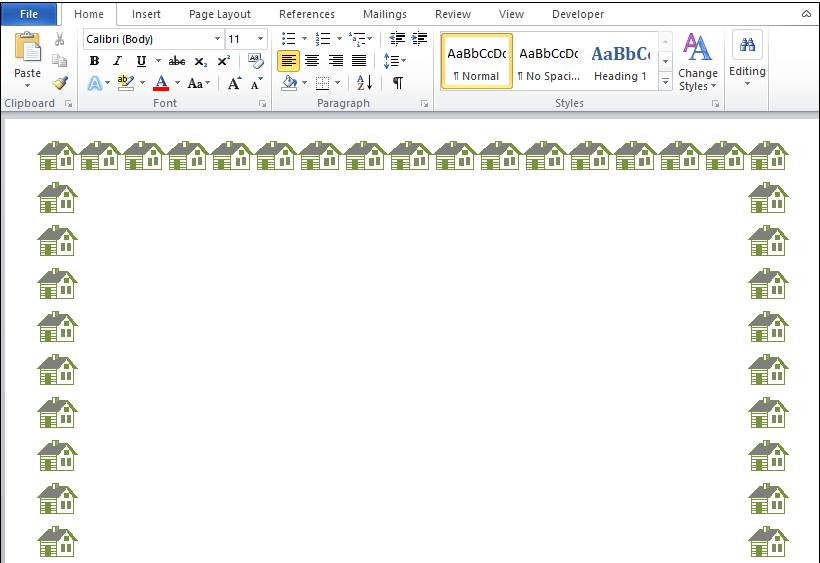Cara membuat bingkai di Word dapat dilakukan dengan mudah menggunakan komputer atau laptop kalian. Bingkai dalam Microsoft Word biasanya dipasang untuk dokumen tertentu, seperti sertifikat dan surat-surat berharga.
Ada banyak pilihan bingkai yang bisa digunakan di Word. Berikut ini adalah 3 cara memasang bingkai di Word untuk kalian coba.